
Gabungkan atau pecahkan bentuk dalam Keynote pada Mac
Anda boleh mencipta bentuk baharu dengan menggabungkan satu bentuk dengan bentuk yang lain. Contohnya, jika anda mahu mencipta bentuk yang kelihatan seperti hati, anda boleh menggunakan tiga bentuk—intan dan dua bulatan—dan menggabungkannya menjadi satu bentuk. Anda juga boleh menolak bentuk daripada bentuk lain atau mengeluarkan kawasan bertindih di antara dua bentuk.
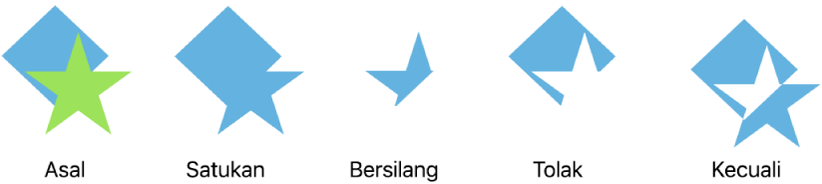
Anda boleh membahagikan bentuk kompaun—sebarang bentuk yang mempunyai berbilang bahagian—kepada komponennya untuk mencipta bentuk baharu. Contoh bentuk kompaun ialah kasut sneaker (bahagian atas dan tapaknya), teratai (kelopaknya) dan lori (rodanya, ruang pandu dan banyak lagi). Dalam pustaka bentuk, tiada tanda yang sesuatu bentuk ialah kompaun, tetapi kebanyakan bentuk kompaun mempunyai bentuk kompleks.
Apabila anda memecahkan bentuk ke bahagiannya, anda boleh edit setiap bahagian seperti bentuk lain. Anda boleh menggunakannya sebagai bentuk baharu sendiri, menyusun semula kepada bentuk baharu dan memadam bentuk yang anda tidak mahu.
Petua: Anda juga boleh memecahkan imej SVG menjadi bentuk, kemudian edit dan gabungkannya seperti bentuk lain. Untuk mengetahui lebih lanjut tentang menambah imej SVG ke pembentangan anda, lihat Tambah imej.
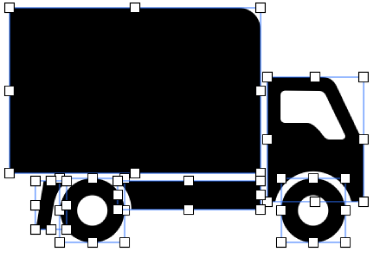
Pecahkan bentuk kompaun
Pergi ke app Keynote
 pada Mac anda.
pada Mac anda.Buka pembentangan dengan bentuk kompaun, kemudian klik bentuk untuk memilihnya.
Pilih Format > Bentuk dan Garis > Pecah (daripada menu Format di bahagian atas skrin anda).
Pemegang pilihan putih kelihatan pada bahagian bentuk yang boleh diedit.
Jika Pecah dimalapkan dalam menu, bentuk yang anda pilih bukannya bentuk kompaun.
Pecahkan imej SVG menjadi bentuk
Pergi ke app Keynote
 pada Mac anda.
pada Mac anda.Buka pembentangan dengan imej SVG, kemudian klik imej untuk memilihnya.
Pilih Format > Bentuk dan Garis > Pecah (daripada menu Format di bahagian atas skrin anda).
Jika Pecah dimalapkan dalam menu, imej yang anda pilih tidak boleh dipecahkan.
Klik jauh daripada imej untuk menyahpilihnya, kemudian klik pada bentuk yang anda mahu edit.
Pemegang pilihan putih kelihatan pada bahagian imej yang boleh diedit.
Nota: Jika pemegang pilihan tidak kelihatan pada bahagian individu imej SVG selepas dipecahkan, anda mungkin perlu meleraikan bahagian terlebih dahulu. Klik imej, kemudian pilih Susun (daripada menu Susun di bahagian atas skrin anda) > Lerai.
Gabungkan bentuk untuk mencipta bentuk baharu
Pergi ke app Keynote
 pada Mac anda.
pada Mac anda.Buka pembentangan dengan berbilang bentuk pada halaman yang sama.
Tahan kekunci Shift semasa anda mengklik dua atau lebih bentuk yang bersentuhan atau bertindih.
Dalam bar sisi Format
 , klik tab Susun.
, klik tab Susun.Klik butang susunan di bawah bar sisi:
Satukan: Menggabungkan bentuk yang dipilih menjadi bentuk tunggal.
Bersilang: Mencipta bentuk daripada kawasan bertindih.
Tolak: Mengeluarkan bentuk yang ditindih ke atas bentuk lain. Jika perlu, alihkan bentuk yang anda mahu keluarkan ke bahagian atas tindanan. Untuk mengetahui lebih lanjut tentang cara menindihkan objek, lihat Tindan, himpun dan kunci objek.
Kecuali: Mencipta bentuk yang mengecualikan kawasan bertindih di antara bentuk.
Anda juga boleh meletakkan objek dalam bentuk.